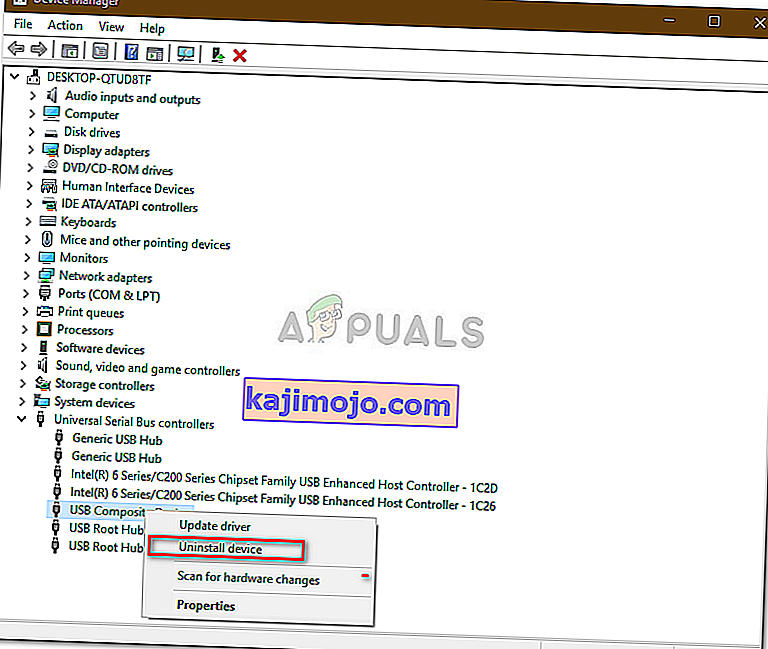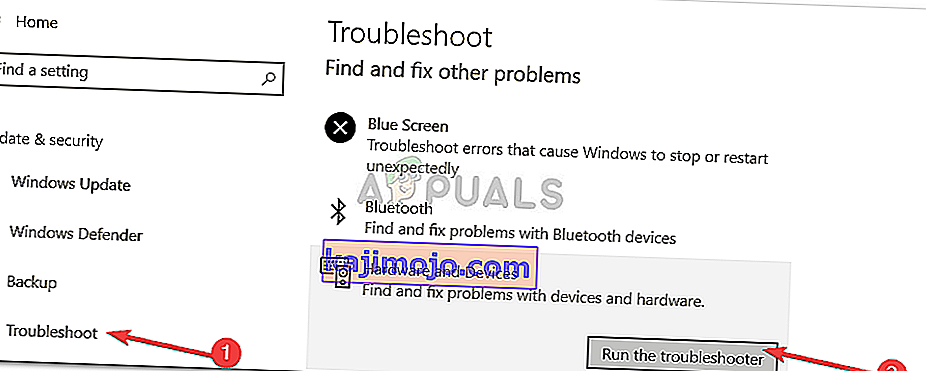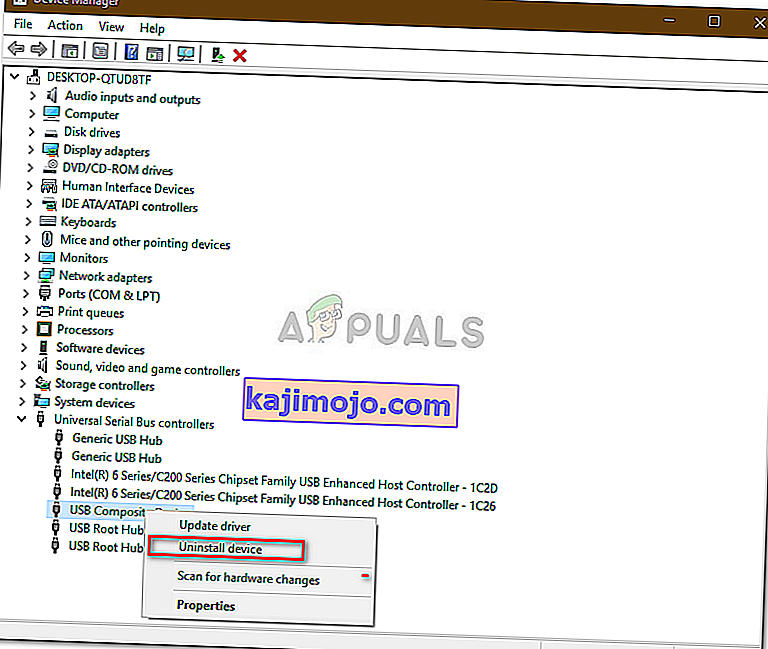Bazı kullanıcılar, USB'ler vb. Gibi harici sabit sürücülerini güvenli bir şekilde çıkaramadıklarını bildirdi. Bu sorun genellikle sürücünün içeriğini kullanan diğer işlemlerden veya harici sürücünün çıkarılmasını engelleyen Windows USB sürücülerinden kaynaklanır. Kullanıcılar , görev çubuğunun sol alt tarafında bulunan ' Donanımı Güvenle Kaldır ve Ortamı Çıkar ' seçeneğini kullanarak sabit sürücülerini çıkaramadıklarını bildirdi .
Harici donanımınızın güvenliğini ve bütünlüğünü sağlamak için, her zaman sürücünüzü yalnızca onu kullanan başka bir işlem olmadığında çıkarmanız önerilir. Sürücüyü dikkatsizce çıkarırsanız büyük olasılıkla sürücünüz bozulur veya hasar görür. Bununla birlikte, sorununuzu çözmenize yardımcı olmak için aşağıdaki çözümleri takip edebilirsiniz.

Kullanıcıların Windows 10'da Harici Disklerini Güvenle Çıkarmasını ne engelliyor?
Harici sürücünüzü güvenli bir şekilde çıkaramıyorsanız ve 'Donanımı Güvenle Kaldır ve Medyayı Çıkar' seçeneği griyse, sorun genellikle aşağıdaki faktörlerden kaynaklanmaktadır -
- Sürücünün içeriği kullanılıyor . Arka plan işlemleri veya uygulamaları harici sürücüde depolanan dosyaları kullanıyorsa, soruna neden olabilir.
- Windows USB sürücüleri . Bazen, sisteminizdeki eski veya arızalı USB sürücüleri hıçkırığa neden olabilir.
Sorununuzun üstesinden gelmek için lütfen aşağıdaki çözümleri verilen sırayla izleyin.
1.Çözüm: Sisteminizi yeniden başlatın
Sorununuzu çözmenin ilk adımı, makinenizi yeniden başlatmak olacaktır. Makinenizi yeniden başlatmak, tüm mevcut uygulamaları ve üçüncü taraf işlemlerini kapatır ve sistem yeniden başlatıldığında, harici sabit sürücüde depolanan dosyaları kullanan hiçbir uygulama olmayacaktır. Görev Yöneticisi'ni kullanarak da bu tür görevleri sonlandırabilirsiniz, ancak bu zaman alıcıdır ve yeniden başlatma çok daha hızlı ve verimli olduğundan, Görev Yöneticisi'ni kullanarak görevleri sonlandırmak yerine sisteminizi yeniden başlatmalısınız. Sisteminiz yeniden başlatıldığında, harici sürücüyü çıkarmayı deneyin.
2.Çözüm: Windows Donanım ve Aygıt Sorun Gidericisini çalıştırın
Yerleşik sorun gidericiler bir nedenden ötürü vardır ve ihtiyaç duyulduğunda kullanılmalıdır. Bu durumda, harici donanımınızla ilgili sorunlar yaşıyorsanız, Donanım ve aygıt sorun gidericisini çalıştırmak sorununuzu çözebilir. Sorun gidericiyi şu şekilde çalıştırabilirsiniz:
- Ayarları açmak için Windows Tuşu + I tuşlarına basın .
- Git Güncelleme ve güvenlik .
- Sorun Giderme paneline gidin .
- Aşağı kaydırın ve ' Donanım ve aygıtlar'ı bulun .
- Onu seçin ve ' Sorun gidericiyi çalıştır'ı tıklayın .
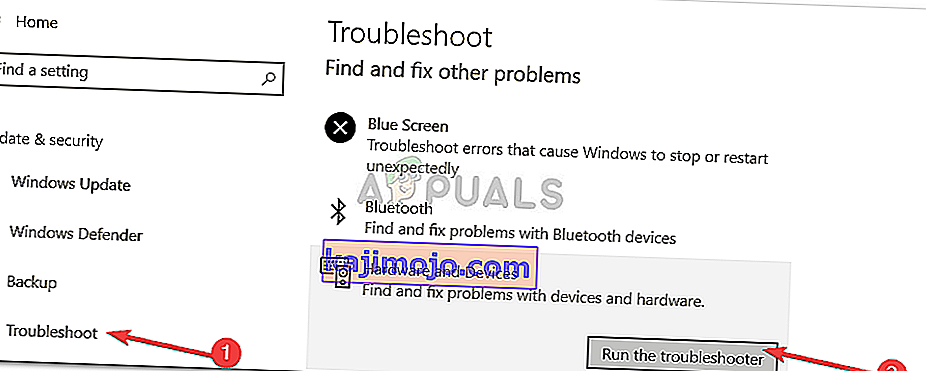
3. Çözüm: Disk Yönetimini Kullanarak Sürücüyü Çıkarın
Disk Yönetimi, sisteminize bağlı tüm diskleri veya sürücüleri yönetmenize olanak tanıyan yerleşik bir Windows yardımcı programıdır. Sürücüyü 'Donanımı Güvenle Kaldır ve Ortamı Çıkar' seçeneğini kullanarak çıkaramıyorsanız, Disk Yönetimi aracını kullanarak sürücüyü güvenle kaldırabilirsiniz. İşte nasıl yapılacağı:
- Git Başlat Menüsü içinde, tip Disk Yönetimi ve Enter tuşuna basın.
- Çıkarmak istediğiniz harici sabit sürücüyü bulun.
- Harici sabit sürücünüze sağ tıklayın ve ' Çıkar'ı seçin .

Not:
Harici sabit sürücüyü çıkardığınızda Çevrimdışı olarak görüneceğini unutmamak önemlidir . Bu nedenle, sürücüyü sisteminizde bir dahaki sefer kullanmak istediğinizde , Disk Yönetimi'nde durumu Çevrimiçi olarak değiştirdiğinizden emin olun .
4.Çözüm: USB Sürücülerini Güncelleyin
Bu sorunu çözmenin son adımı, Aygıt Yöneticisi'ni kullanarak USB sürücülerinizi kontrol etmektir. Sorununuzu çözmek için, sürücülerin düzgün çalışıp çalışmadığını görmeniz gerekecek. İşte nasıl yapılacağı:
- Başlat Menüsüne gidin, Aygıt Yöneticisi yazın ve açın.
- Evrensel Seri Yol denetleyicileri listesini genişletin .
- Sarı ünlem işaretli bir giriş olup olmadığını kontrol edin . Varsa, üzerine sağ tıklayın ve ' Sürücü Yazılımını Güncelle'yi seçin .
- Ünlem işareti yoksa, sürücüyü kaldırın ve otomatik olarak yeniden yüklenebilmesi için sisteminizi yeniden başlatın.